Copyright © 2025 AnyDesk 苏州麦软网络有限公司 经营许可证编号:苏B2-20170109| 证照信息 特聘法律顾问:江苏政纬律师事务所 宋红波
发布时间:2020-12-09 11: 56: 19
网络时代远程软件的使用越来越广泛,Anydesk就是一款出色的远程软件,支持多个平台和系统,而且功能多、延迟率低、安全性高、上手快,对于各类人群都很友好。
下面小编就和大家讲一讲Anydesk如何进行自主访问,以方便大家的远程办公。
一、进入全局设置
首先大家需要进入到全局设置,才可以对自主访问进行设置。进入全局设置的方法有两种,用户可以根据自己的使用习惯进行选择。
1.在连接界面的此工作台地址下方,点击蓝色字体“为自主访问设置密码”,进入全局设置的安全设置界面。
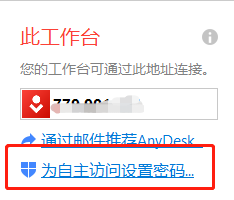
2.点击连接界面的右上角概述,在其下拉菜单中点击设置进入设置界面,然后选择安全设置,点击上方红色横条状方框解锁安全设置,就可以进入到全局设置。
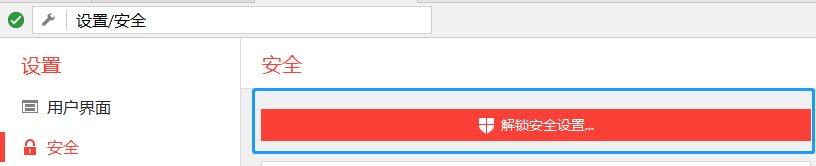
第二、设置密码
Anydesk的自主访问需要设置一个密码,其目的是为了用户在自主访问的时候不需要旁人来操作,有效避免连接时无人回应的情况。无论是在旅途中,亦或者是在家里突然需要用上公司电脑办公,Anydesk都能替大家解决。
具体操作是,在全局设置中勾上“允许自主访问”,在勾选的时候软件就会自动弹出为自主访问设置密码的窗口。在此窗口中,小编建议大家在设置密码时输入一个好记却又不容易被别人猜出的密码。同时软件也会对密码的安全性进行自动检测。
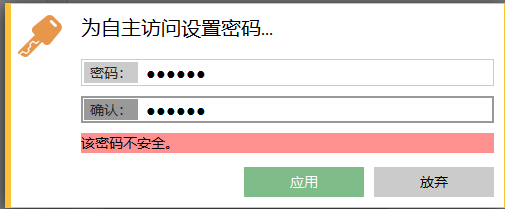
第三、请求连接
密码设置安全了就可以点击应用,然后大家就可以在另一台设备上请求连接该设备。用户在另一台设备的其他工作台地址框中输入该设备的地址,然后点击连接,就会弹出一个输入密码的窗口。
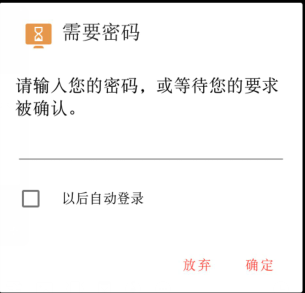
大家只需要把刚才设置好的密码输入进去点击确定(有需要的用户也可以勾选上以后自动登录),不需要在该设备上接受请求就可以连接成功了。
相信通过小编以上的介绍大家已经学会了Anydesk如何进行自主访问了,这样以后遇到突发情况的工作,远程办公就会更加方便。
作者:陈全德
展开阅读全文
︾
读者也喜欢这些内容:

AnyDesk如何安装激活换机
AnyDesk的主要功能为远程协助,使用计算机控制另外一台远处的计算机,无论两台计算机的物理距离有多远,只需安装软件,在网络正常情况下,便能流畅操作另一台计算机。此篇内容,小编先简述一下软件的安装流程。...
阅读全文 >

qq远程控制电脑怎么弄为什么自动断开 好用的远程控制软件推荐
在日常生活中,我们在进行一些复杂操作却又不会操作,需要别人来帮助我们完成的时候,我们就可以借助一些远程控制电脑的软件来进行操作。那么你知道qq远程控制电脑怎么弄为什么自动断开,好用的远程控制软件推荐吗。下面我就为大家介绍介绍,想知道的小伙伴可以看看哦!...
阅读全文 >

anydesk如何设置用密码连接 anydesk如何查看密码
AnyDesk是一款远程控制软件,提供了安全、高效、可靠的远程连接服务,可以帮助用户在不同的设备间实现远程控制和文件传输等功能。其中,使用密码进行连接是AnyDesk的一项重要功能,本文将为大家介绍anydesk如何设置用密码连接,anydesk如何查看密码。...
阅读全文 >

anydesk连接后怎么解除 anydesk连接后不能控制
在远程办公和跨地区沟通变得日益重要的今天,AnyDesk成为了许多人和企业首选的远程桌面工具。但是,对于任何工具,掌握其基础和高级功能都至关重要。本文将全面探讨"anydesk连接后怎么解除"与"anydesk连接后不能控制"这两个关键问题,以及一些实用的AnyDesk连接技巧。...
阅读全文 >